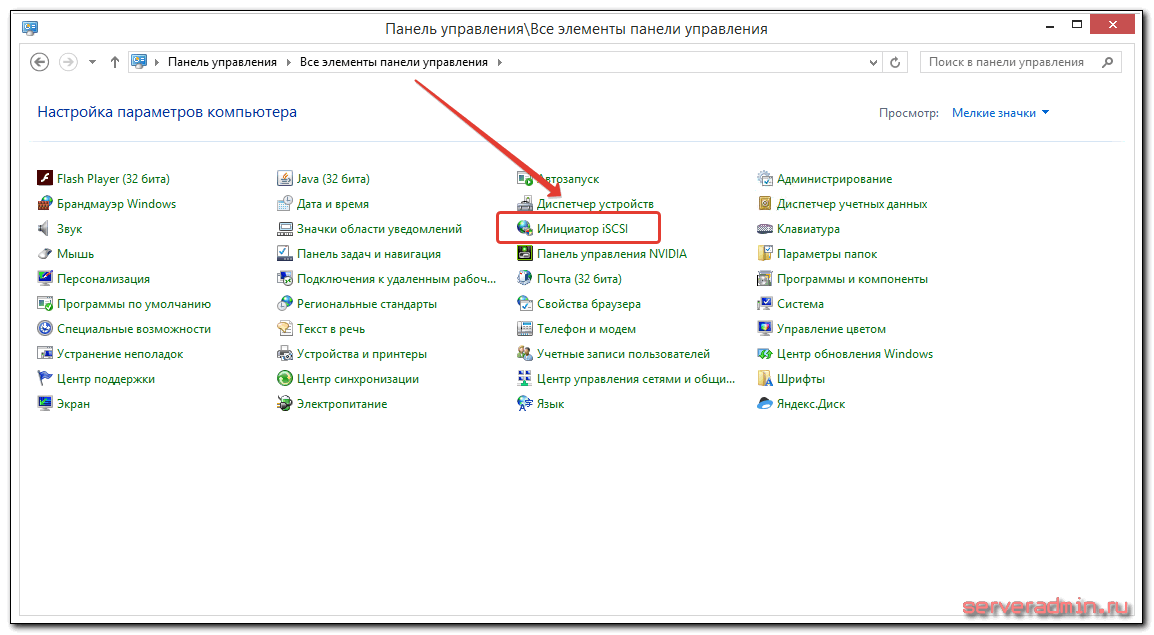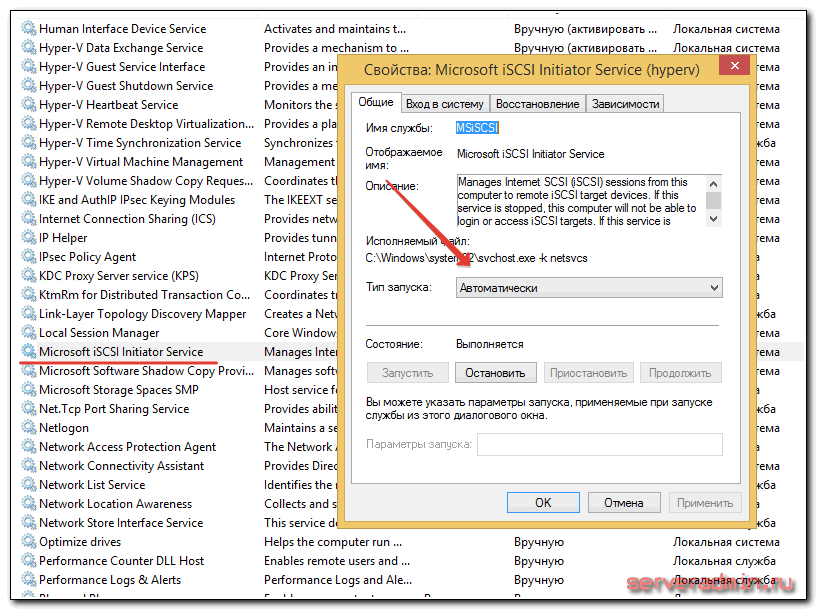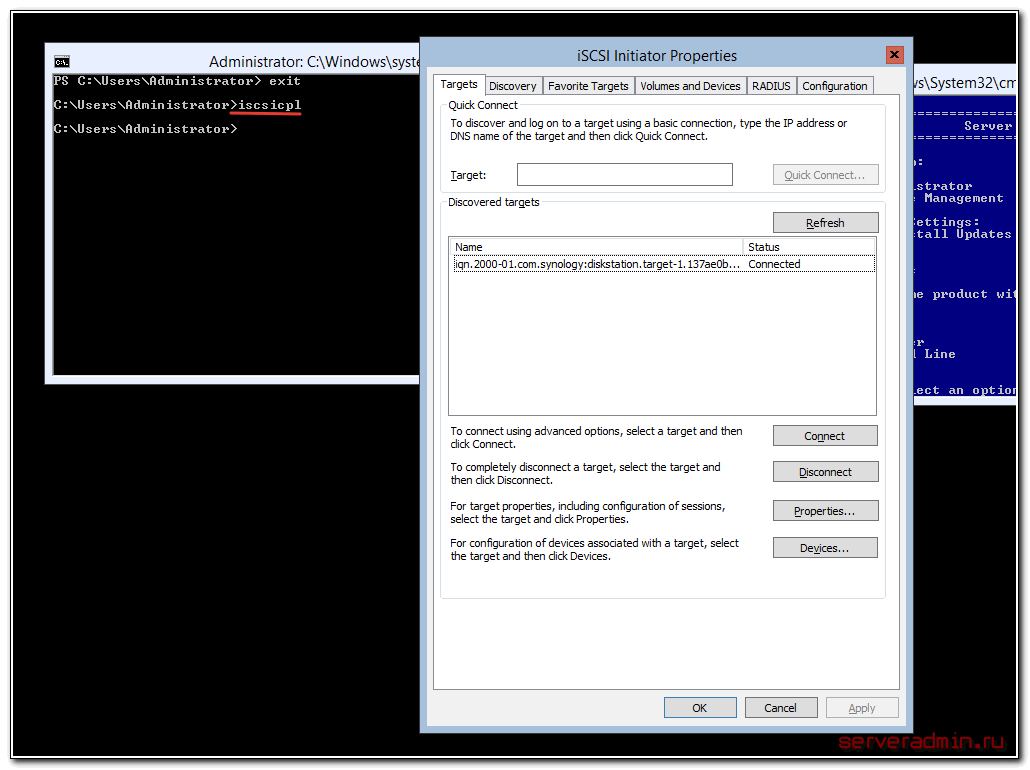Я довольно часто использую бесплатный гипервизор hyper-v от Microsoft. Бесплатная редакция основана на core версии сервера. Это доставляет некоторые неудобства в решении стандартных задач, о которых даже не задумываешься во время работы на полноценной версии сервера с графическим интерфейсом. Одной из таких задач было добавление диска через iSCSI.
На углубленном курсе "Архитектура современных компьютерных сетей" вы с нуля научитесь работать с Wireshark и «под микроскопом» изучите работу сетевых протоколов. На протяжении курса надо будет выполнить более пятидесяти лабораторных работ в Wireshark.
В стандартной версии сервера с GUI это делается просто через панель управления. Там есть отдельный раздел для этого.
Есть еще в разделе администрирования оснастка для этих же целей. А что делать, если у вас нет GUI? Решение есть и достаточно простое.
Первым делом нам надо запустить службу Microsoft iSCSI Initiator Service и установить тип запуска "Автоматически"
Делается это с машины, на которой настроены оснастки управления Hyper-V. Подробнее об этом читайте в статьях:
- Установка и настройка Windows Hyper-V Server 2012 R2
- Установка и настройка Windows Hyper-V Server 2016
- Установка и настройка Windows Hyper-V Server 2019
Принцип настройки один и тот же в обоих случаях. После этого подключаемся к гипервизору по rdp и запускаем в командной строке:
iscsicpl
Откроется оснастка управления iSCSI Initiator.
Дальше стандартным образом подключаете источник и работаете с ним. Чтобы инициализировать подключенный диск, необходимо использовать оснастку управления дисками. Запускаете ее с того же компьютера, на котором стоят оснастки управления Hyper-V.
На углубленном курсе "Архитектура современных компьютерных сетей" вы с нуля научитесь работать с Wireshark и «под микроскопом» изучите работу сетевых протоколов. На протяжении курса надо будет выполнить более пятидесяти лабораторных работ в Wireshark.
 Server Admin Авторский блог системного администратора
Server Admin Авторский блог системного администратора